配布に適したPDF形式
「XPS形式」の文書ファイルでは、「聞き方が分からない」といったユーザーが散見されます。「PDF形式」は「一般的な文書形式」として広く使われており、文書ファイルの配布にも適しています。
PDFファイルに保存する
「PDFファイル」は、「ファイルタブ」の保存操作から作成できます。
[1]
・「ファイルタブ」のメニューから(①)、「PDFファイルとして出力」をクリック(②)
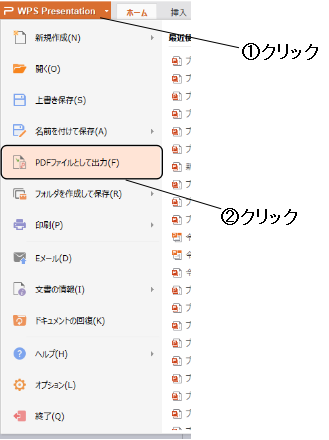
[2]
・「標準」タブの「保存先」欄で、「保存先フォルダ」と「ファイル名※」を設定(①)
※自動的に入力されるファイル名で問題無ければ、そのまま保存してください。
・「出力範囲」を設定(②)
・「出力オプション」の「出力内容」で「配付資料」をクリックして選択(③)
・「1ページあたりのスライド数」の数値欄をクリックして、枚数を選択(④)
・各スライドに枠を付ける場合は、「スライドに枠を付けて出力する」のチェックボックスをオンにする(⑤)
・準備ができたら「OK」ボタンをクリック(⑥)
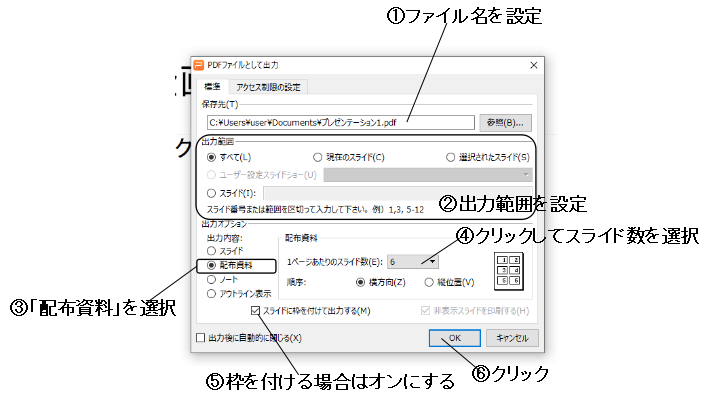
[3]
PDFファイルの出力が完了すると、「出力が完了しました」と表示されます。
・保存したPDFファイルを開く場合は、「ファイルを聞く」ボタンをクリック
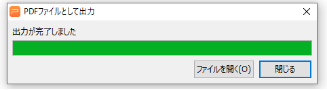
なお、「PDFファイル」を開くには、「Adobe Reader」などのPDFリーダーソフトが必要です。
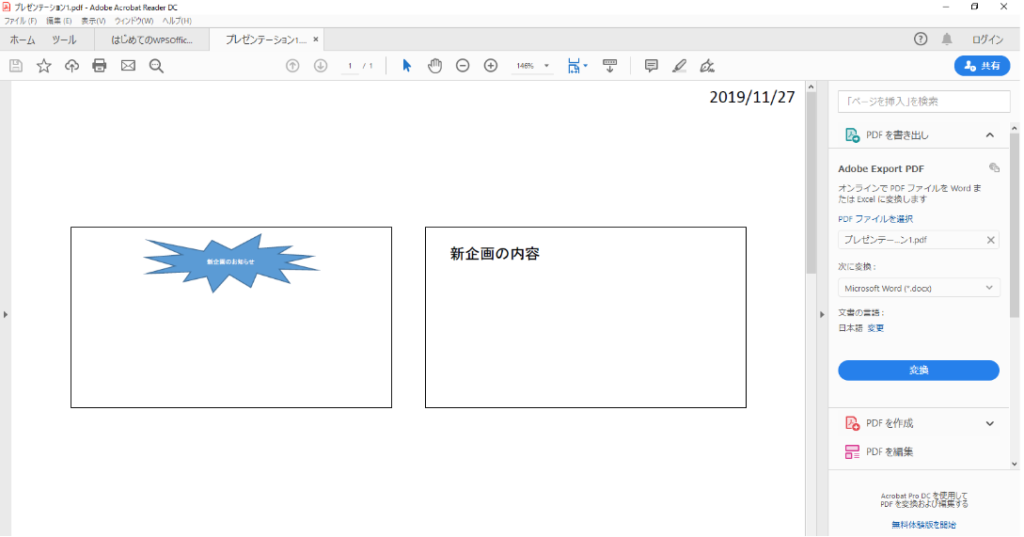
PDFファイルにパスワードを設定する
アクセス制限の設定
パスワードが設定された「PDFファイル」は、パスワードを知っている人だけが閲覧できます。また、「PDFファイル」への変更操作を制限することもできます。パスワードは、「AdobePDFファイルとして出力」ダイアログの「アクセス制限の設定」タブで設定できます。「PDFファイル」への変更を制限する場合は、「アクセス制限の設定」のチェックボックスをオンにして、「パスワード」欄と「確認」欄に同じパスワードを入力します。
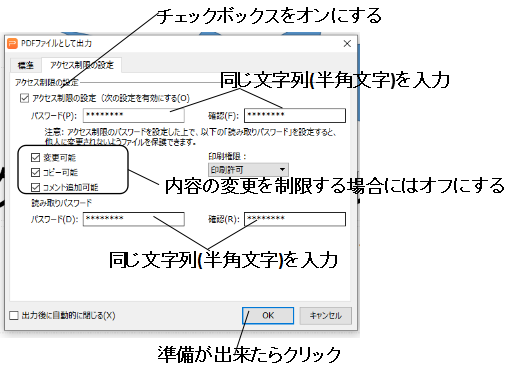
?「変更可能」「コピー可能」 について
「変更可能」や「コピー可能」などのチェックボックスをオフにすると、その項目の内容は変更できなくなります。
操作のヒント1
「読み取りパスワード」の「パスワード」欄と「確認」欄に閉じパスワードを入力します。
操作のヒント2
「アクセス制限の設定」と「読み取りパスワード」では、同じパスワードは使えません。異なるパスワードを入力してください。
パスワード付きPDFファイルを開く
パスワードの設定された「PDFファイル」を聞くと、パスワードの入力を促すダイアログが表示されます。
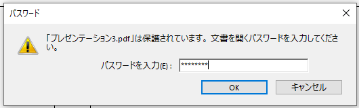
正しいパスワードを入力すると、PDFファイルの内容が表示されます。

















